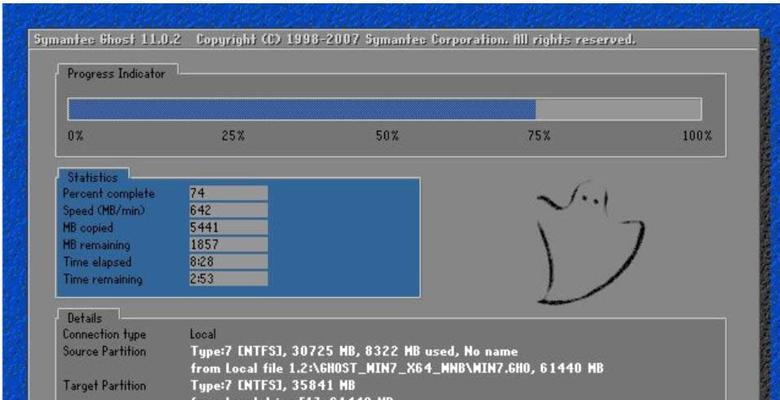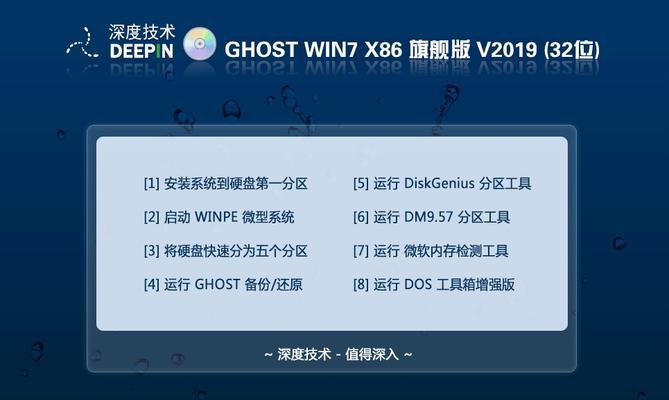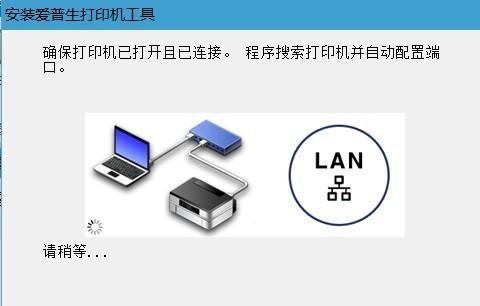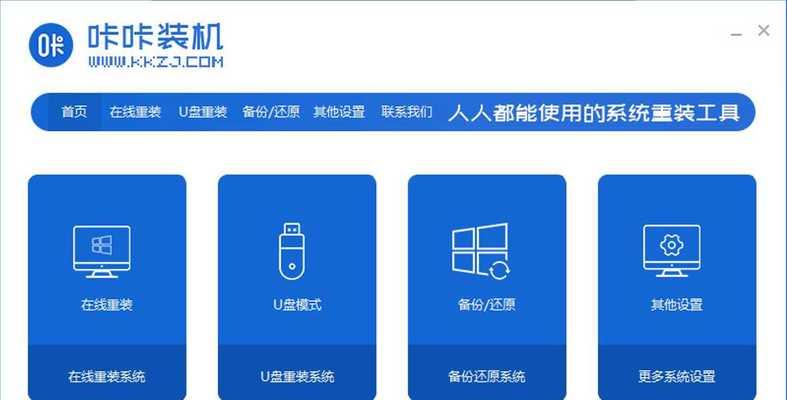在计算机操作系统中,安装系统是一个非常重要的步骤。而使用Windows7光盘进行系统安装是一种常见且简便的方法。本文将详细介绍使用Windows7光盘进行系统安装的步骤和注意事项,让读者轻松快速地完成安装过程。

1.准备工作:检查硬件配置是否满足安装要求
在开始安装之前,确保计算机的硬件配置达到Windows7的最低要求,包括处理器、内存、磁盘空间等。
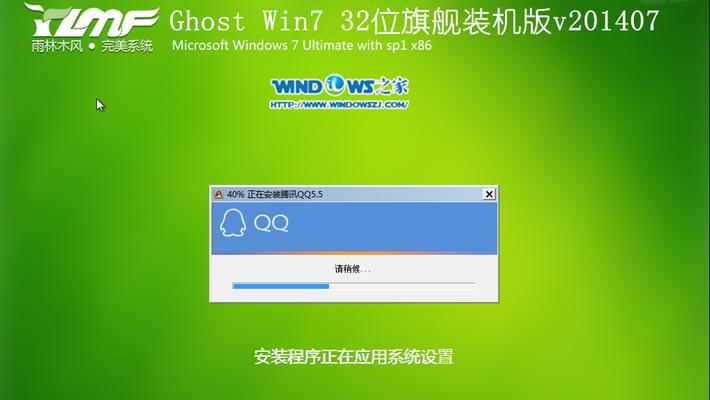
2.备份重要数据:确保数据安全
在安装系统之前,务必备份重要数据,避免数据丢失。可以使用外部存储设备或云存储等方式进行备份。
3.插入光盘并启动计算机:准备安装环境

将Windows7安装光盘插入光驱,并重启计算机。在开机过程中按照屏幕提示,选择从光盘启动。
4.选择语言和其他偏好设置:设置系统参数
在启动光盘后,系统将出现选择语言和其他偏好设置的界面,根据个人需要进行选择和设置。
5.点击“安装现在”按钮:开始系统安装
在进入安装界面后,点击“安装现在”按钮,系统将开始进行安装准备工作,并显示安装协议和许可条款。
6.选择安装类型:更新或自定义安装
根据实际情况,选择“更新”以保留现有文件和设置,或选择“自定义”以进行全新安装。
7.选择安装位置:指定系统安装路径
如果选择自定义安装,可以在此步骤中选择系统安装的磁盘和分区,并指定安装位置。
8.等待系统复制文件:耐心等待安装过程
在选择安装位置后,系统将开始复制文件,这个过程需要一定时间,耐心等待直至完成。
9.完成安装:重启计算机
当系统复制文件完成后,系统会自动重启计算机。在重启过程中,拔出光盘以确保计算机从硬盘启动。
10.设置用户名和密码:创建用户账户
在首次启动Windows7系统时,根据提示设置用户名和密码,创建用户账户,并根据需要设置密码提示。
11.Windows7初次配置:选择网络设置和更新选项
完成用户账户设置后,系统将进入初次配置界面,可以选择网络设置、自动更新等选项进行个性化配置。
12.安装驱动程序:保证硬件正常工作
为了确保计算机的硬件正常工作,需要安装相应的驱动程序。可以通过官方网站或驱动光盘进行安装。
13.安装常用软件:增强系统功能
除了驱动程序外,还可以根据个人需求安装常用软件,如浏览器、办公软件等,以增强系统的功能和易用性。
14.配置系统设置:个性化系统外观和功能
通过控制面板等工具,可以对Windows7系统进行个性化设置,包括外观、显示、声音、电源等各方面的调整。
15.完成安装:享受Windows7系统
经过以上步骤的操作和设置,现在您已经成功安装了Windows7系统,尽情享受Windows7带来的稳定和便捷。
通过本文的详细教程,您已经学会了如何使用Windows7光盘进行系统安装。这是一种快捷、简单且可靠的安装方式。希望本文对您在安装Windows7系统时有所帮助,并使您在使用新系统时更加顺利和高效。